Приветствую вас, дорогие читатели! Хочу спросить, а известно ли вам как сделать скриншот страницы на компьютере?
Для тех, кто не знает, поясню. Скриншот — это своего рода фотография экрана. Дело в том, что нередко сейчас активным пользователям интернета то и дело приходится делать снимки того, что находится на мониторе их компьютера.
Причин может быть много: показать какую-то информацию, не раскрывая ее полностью; показать ту деятельность, которой в данный момент занимается человек.
Возьмем простой пример: вы решили кардинально изменить свою жизнь и освоить новую профессию. Сегодня популярностью пользуется обработка фото с помощью графических редакторов. Кстати, рекомендую пройти курс «Фотошоп для чайников».

Изучив его, вы овладеете нужной программой, чтобы попробовать свои силы в области дизайна и обработки фотографий. Наконец, нашли хорошего заказчика и решили выполнить первое задание. Клиент вам не доверяет, а вы ему.
Выход простой — делаете скриншот открытого на вашем экране готового заказа. На нем видно, что работа выполнена, все сделано хорошо.
Пользы от скриншота особой не будет, так как разрешение и качество будет значительно ниже оригинала — заказчик не воспользуется вырезкой из снимка. Зато он уверен, что вы выполнили заказ, и спокойно может переводить вам оплату.
Выполнив перевод средств через электронный кошелек, он может сделать скриншот страницы, где есть подтверждение прошедшей операции. Все довольны, никто не обманут.
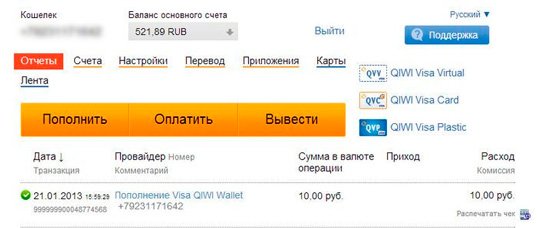
И таких примеров может быть очень много. Но вернемся к нашей теме, пожалуй. Сейчас мы разберем самые популярные способы, с помощью которых можно сделать скриншот, чтобы каждый смог выбрать для себя максимально удобный вариант.
Print Screen (Prt Sc)
Самый распространенный способ — это использование клавиши Prt Sc. Она расположена в правом верхнем углу клавиатуры. При нажатии ее в Windows 7 вы делаете скриншот всего экрана, помещая его во внутреннюю память — буфер обмена.
Точно такая же схема была в старой доброй XP. Вынести изображение можно в графический редактор (Paint, Adobe Photoshop) или прямо в текстовый файл, если вам так и нужно. Для этого надо нажать связку клавиш Ctrl+V или воспользоваться классической командой «вставить».
Если вы хотите отправить скриншот по электронной почте или в социальной сети вроде ВК, то загрузить изображение таким же образом можно напрямую в сообщение. Если вам надо сделать снимок только активного окна, нажимать надо связку Alt+Prt Sc. На ноутбуках иногда используется Fn+Prt Sc.

В операционной системе Windows 8 произошли изменения, и пользователи, сделав скриншот, часто не могут понять где его найти.
Дело в том, что снимки автоматически отправляются не в буфер обмена, а в специальное место. Чтобы найти его, нужно в проводнике зайти в папку «Изображения». В версии 10 система аналогичная — скриншоты загружаются автоматически туда же (Почему Windows 10 стала второй самой популярной ОС в мире).
Ножницы
В меню пуск, в строке «найти программы и файлы», нужно ввести запрос «Ножницы». С помощью этого инструмента вы можете выделить и сделать снимок только необходимого участка экрана.
Разобраться в программе совершенно не сложно. Созданное изображение можно сохранить, распечатать, скопировать и вставить в нужный текст, файл или сообщение. Подробнее о функционале и возможностях читайте здесь — Все о ножницах для Windows.

Скриншотеры
Для создания снимков экрана также созданы специальные программы, так называемые скриншотеры. К ним относятся LightShot, Snagit, Fraps и многие другие (Подробнее о тех, которыми я пользуюсь).
Эти программы имеют уйму различных функций и инструментов для работы со снимками экрана, каждая из них имеет свои плюсы и минусы. Подробнее на этом, пожалуй, останавливаться пока не стоит.
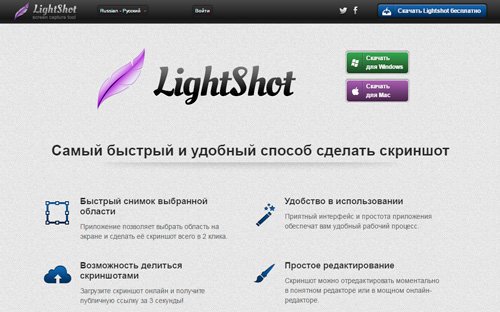
Вот и вся информация, которая поможет вам подобрать для себя свой способ создания скриншотов: с помощью клавиатуры или программы. Стоит попробовать каждый из них, чтобы понять, какой подходит именно под ваши цели и задачи.
Пользуйтесь, учитесь и всего вам доброго, друзья! Не забывайте подписываться на новости, делиться информацией со знакомыми и следить за моей группой ВК.

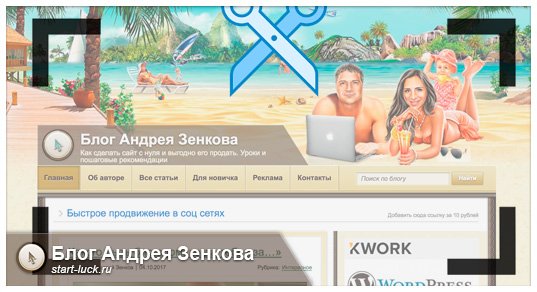
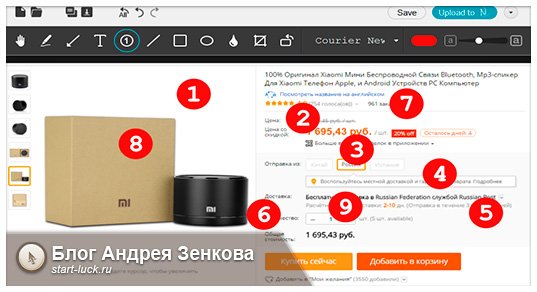 4 лучших способа быстро сделать снимок с экрана монитора
4 лучших способа быстро сделать снимок с экрана монитора Два отличных способа быстро записать видео с экрана
Два отличных способа быстро записать видео с экрана 3+ способа сделать картинку из документа Word
3+ способа сделать картинку из документа Word